Découvrir la rétention pour SharePoint et OneDrive
Guide de sécurité et conformité pour les licences Microsoft 365.
Les informations contenues dans cet article complètent l’article Découvrir la rétention, car elles contiennent des informations spécifiques à SharePoint et OneDrive.
Pour les autres charges de travail, consultez:
- En savoir plus sur la rétention dans Microsoft Teams
- En savoir plus sur la rétention pour Viva Engage
- Découvrir la rétention pour Exchange
- En savoir plus à propos de la rétention de Copilot pour Microsoft 365
Conseil
Si vous n’êtes pas un client E5, utilisez la version d’évaluation de 90 jours des solutions Microsoft Purview pour découvrir comment les fonctionnalités supplémentaires de Purview peuvent aider votre organisation à gérer les besoins en matière de sécurité et de conformité des données. Commencez maintenant sur le hub d’essais du portail de conformité Microsoft Purview. En savoir plus sur les conditions d’inscription et d’essai.
Éléments composant la rétention et la suppression
Tous les fichiers stockés dans SharePoint ou OneDrive peuvent être conservés en appliquant une stratégie de rétention ou une étiquette de rétention. Pour SharePoint, les sites archivés sont pris en charge en plus des sites actifs.
Les fichiers suivants peuvent être supprimés:
Lorsque vous utilisez une stratégie de rétention : tous les fichiers dans les bibliothèques de documents, y compris les bibliothèques de documents SharePoint créées automatiquement, telles que Eléments de site.
Lorsque vous utilisez des étiquettes de rétention : tous les fichiers dans toutes les bibliothèques de documents et tous les fichiers au niveau racine qui ne se trouvent pas dans un dossier.
Conseil
Lorsque vous utilisez une requête avec une stratégie d’application automatique pour une étiquette de rétention, vous pouvez exclure des bibliothèques de documents à l’aide de cette entrée : NOT(DocumentLink:"<URL to document library>")
Les éléments de liste ne sont pas pris en charge par les stratégies de rétention, mais sont pris en charge par les étiquettes de rétention à l’exception des éléments dans les listes. Il s’agit de listes masquées permettant à SharePoint de gérer le système et d’inclure le catalogue de pages maîtres, le catalogue de solutions et les sources de données. Lorsque des étiquettes de rétention sont appliquées à des éléments de liste pris en charge, elles sont toujours conservées en fonction des paramètres de rétention, mais pas supprimées si elles sont masquées dans la recherche.
Lorsque vous appliquez une étiquette de rétention à un élément de liste pris en charge qui contient une pièce jointe au document :
- Pour une étiquette de rétention standard (qui ne déclare pas l'élément comme étant un document) :
- La pièce jointe au document n’hérite pas automatiquement des paramètres de rétention de l’étiquette, mais peut être étiquetée de manière indépendante.
- Pour une étiquette de rétention qui déclare que l'élément est un document :
- La pièce jointe du document hérite automatiquement des paramètres de rétention de l'étiquette si le document n'est pas déjà étiqueté.
Les paramètres de rétention des stratégies de rétention et des étiquettes de rétention ne s’appliquent pas à l’organisation de structures qui incluent des bibliothèques, des listes et des dossiers.
Pour les stratégies de rétention et les stratégies d’étiquette : les sites SharePoint doivent être indexés pour que les paramètres de rétention soient appliqués. Cependant, si des éléments dans les bibliothèques de documents SharePoint sont configurés pour ne pas s’afficher dans les résultats de la recherche, cette configuration n’exclut pas les fichiers des paramètres de rétention.
Si un site est configuré avec le paramètre Set-SPOSiteLockState défini sur NoAccess ou ReadOnly, les éléments de ce site ne peuvent pas être supprimés avec cette configuration de site.
Fonctionnement de la rétention pour SharePoint et OneDrive
Pour stocker les contenus qui doivent être conservés, SharePoint et OneDrive créent une bibliothèque de conservation et de préservation des documents si elle n'existe pas. La bibliothèque de conservation de préservation est un emplacement système masqué qui n’est pas conçu pour être utilisé de manière interactive, mais stocke automatiquement les fichiers lorsque cela est nécessaire pour des raisons de conformité. La modification, la suppression ou le déplacement de ces fichiers conservés automatiquement n’est pas pris en charge. Utilisez plutôt des outils de conformité, tels que ceux pris en charge par eDiscovery pour accéder à ces fichiers.
La bibliothèque de conservation de préservation fonctionne de la manière suivante pour prendre en charge les stratégies de rétention et les étiquettes de rétention :
Lorsqu’un utilisateur modifie un élément soumis à la rétention à partir d’une stratégie de rétention ou d’une étiquette de rétention qui marque les éléments comme un enregistrement, ou supprime tout élément soumis à rétention, le contenu d’origine est copié dans la bibliothèque de conservation de la préservation. Ce comportement permet à l’utilisateur de modifier ou de supprimer le contenu de son application, tout en conservant une copie de l’original pour des raisons de conformité.
| Élément de rétention | Action de modification ou de suppression par l’utilisateur | Copie créée dans la bibliothèque de conservation de préservation |
|---|---|---|
| Stratégie de rétention | Modifier l'élément Supprimer un élément |
Oui * Oui |
| Étiquette de rétention standard (ne marque pas les éléments en tant qu’enregistrements ou enregistrements réglementaires) | Modifier l'élément Supprimer un élément |
Non Oui |
| Étiquette de rétention qui marque les éléments en tant qu’enregistrements | Modifier l’élément déverrouillé Modifier l’élément verrouillé Supprimer un élément |
Oui Non applicable : action bloquée Non applicable : action bloquée |
| Étiquette de rétention qui marque les éléments en tant qu’enregistrements réglementaires | Modifier l'élément Supprimer un élément |
Non applicable : action bloquée Non applicable : action bloquée |
Note de bas de page :
* Le nouveau contenu n’est pas copié dans la bibliothèque de conservation de la préservation la première fois qu’il est modifié. Pour conserver toutes les versions d’un fichier, le contrôle de version doit être activé pour le site.
Ce comportement pour la copie de fichiers dans la bibliothèque de conservation et de préservation des documents s’applique au contenu qui existe lorsque les paramètres de rétention ont été appliqués. En outre, pour les stratégies de rétention, tout nouveau contenu créé ou ajouté au site après son ajout à la stratégie est conservé dans la bibliothèque de conservation et de préservation des documents.
Un travail du minuteur s’exécute régulièrement dans la bibliothèque de conservation et de préservation des documents. Pour le contenu ayant passé plus de 30 jours dans la bibliothèque de conservation et de préservation des documents, ce travail compare le contenu à toutes les requêtes utilisées par les paramètres de rétention de ce contenu. Le contenu qui est antérieur à la période de rétention configurée et qui n’est pas en attente de révision de destruction est ensuite supprimé de la bibliothèque de conservation de préservation et de l’emplacement d’origine s’il est toujours là. Ce travail de timer s’exécute tous les sept jours, ce qui signifie qu’avec un minimum de 30 jours, la suppression du contenu de la bibliothèque de conservation et de préservation des documents peut prendre jusqu’à 37 jours.
Les utilisateurs voient un message d’erreur s’ils tentent de supprimer une bibliothèque, une liste ou un site soumis à rétention.
Les utilisateurs voient également un message d’erreur s’ils tentent de supprimer un élément étiqueté dans l’une des situations suivantes. L’élément n’est pas copié dans la bibliothèque de conservation et de préservation des documents, mais reste à l’emplacement d’origine :
Le paramètre de gestion des enregistrements qui permet aux utilisateurs de supprimer des éléments étiquetés est désactivé.
Pour vérifier ou modifier ce paramètre, accédez aux paramètres de gestion des enregistrements dans le portail Microsoft Purview ou le portail > de conformité Microsoft Purview Étiquettes> de rétentionSuppression d’éléments. Il existe des paramètres distincts pour SharePoint et OneDrive.
Si vous n’avez pas accès à ces paramètres dans les portails, vous pouvez également utiliser AllowFilesWithKeepLabelToBeDeletedSPO et AllowFilesWithKeepLabelToBeDeletedODB à partir de Get-PnPTenant et Set-PnPTenant.
L’étiquette de rétention marque les éléments en tant qu’enregistrements et elle est verrouillée.
Ce n’est que lorsque l’enregistrement est déverrouillé qu’une copie de la dernière version est stockée dans la bibliothèque de conservation et de préservation des documents.
L’étiquette de rétention marque les éléments en tant qu’enregistrements réglementaires, ce qui empêche continuellement la modification ou la suppression de l’élément.
Une fois que les paramètres de rétention sont attribués à un compte OneDrive ou un site SharePoint, les chemins d’accès au contenu sont fonction des paramètres de rétention qui consistent à conserver et à supprimer, à conserver uniquement ou à supprimer uniquement. Dans les explications qui suivent, le contenu modifié est déplacé vers la bibliothèque de conservation de préservation pour les stratégies de rétention et les étiquettes de rétention qui marquent les éléments en tant qu’enregistrements (et le contenu est déverrouillé). Les éléments modifiés avec des étiquettes de rétention qui ne marquent pas les éléments en tant qu’enregistrements ne créent pas de copies dans la bibliothèque de conservation de préservation, mais quand des éléments sont supprimés.
Lorsque les paramètres de la stratégie de rétention consistent à conserver et supprimer :
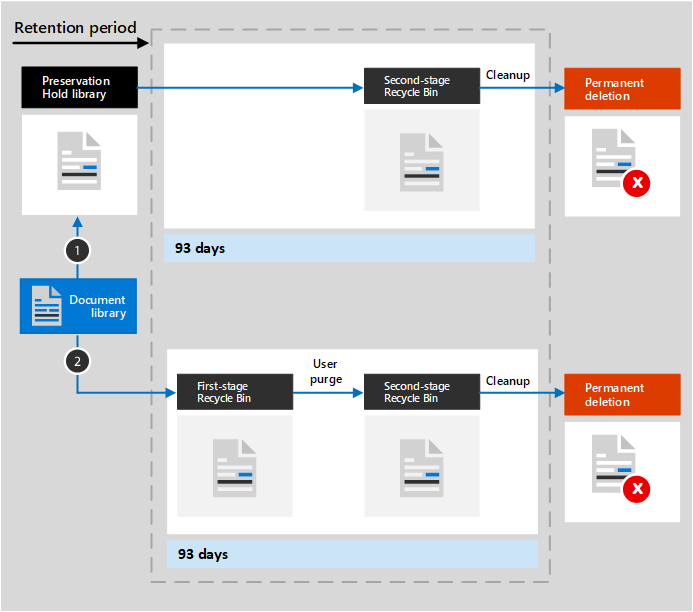
Si le contenu est modifié ou supprimé pendant la période de rétention, une copie du contenu d’origine tel qu’il existait lors de l’attribution des paramètres de rétention est créée dans la bibliothèque de conservation et de préservation des documents. Là, le travail du minuteur identifie les éléments dont la période de rétention a expiré. Ces éléments sont déplacés vers la corbeille de second niveau, où ils sont définitivement supprimés au bout de 93 jours. La corbeille second niveau n’est pas visible par les utilisateurs finaux (seule le premier niveau de la corbeille l’est), mais les administrateurs de collection de sites peuvent afficher et restaurer du contenu à partir de cet emplacement.
Remarque
Pour éviter toute perte de données par inadvertance, nous ne supprimons plus définitivement le contenu de la bibliothèque de conservation. Au lieu de cela, nous ne supprimons définitivement que le contenu de la corbeille de façon à ce que tout le contenu de la bibliothèque de conservation et de préservation passe transmis par la corbeille second niveau .
Si le contenu n’est ni modifié ni supprimé pendant la période de rétention, le travail de minuteur déplace le contenu vers la corbeille de premier niveau à la fin de la période de rétention. Si un utilisateur supprime le contenu à partir de là ou vide cette Corbeille (action également nommée « purge »), le document est déplacé vers la Corbeille second niveau. La période de rétention de 93 jours concerne tant la corbeille premier niveau que la corbeille second niveau. À la fin des 93 jours, le document est définitivement supprimé de l’emplacement en question (corbeille premier niveau ou second niveau). La Corbeille n’est pas indexée et n’est donc pas disponible pour les recherches. Par conséquent, une recherche eDiscovery ne peut pas trouver de contenu de la Corbeille auquel appliquer une conservation.
Remarque
En raison du premier principe de rétention, la suppression définitive est toujours suspendue si le même élément doit être retenu à cause d’une autre stratégie de rétention ou d’une étiquette de rétention ou qu’il est bloqué pour des raisons juridiques ou d’enquête.
Lorsque les paramètres de la stratégie de rétention sont définis sur conserver uniquement ou supprimer uniquement, les chemins d’accès du contenu sont des variantes de l’option conserver et supprimer :
Chemins d’accès du contenu pour la stratégie de rétention de conservation uniquement
Si le contenu est modifié ou supprimé pendant la période de rétention : une copie du document d’origine est créée dans la bibliothèque de conservation et de préservation et conservée jusqu’à la fin de la période de rétention, lorsque celle-ci est déplacée vers la corbeille second niveau et supprimée définitivement après 93 jours.
Si le contenu n’est pas modifié ou supprimé pendant la période de rétention : rien ne se passe avant et après la période de rétention ; le document reste à son emplacement d’origine.
Chemins d’accès au contenu pour les paramètres de rétention uniquement pour la suppression
Si le contenu est supprimé pendant la période configurée : le document est déplacé vers la corbeille de premier niveau. Si un utilisateur supprime le contenu à partir de là ou vide cette corbeille, le document est déplacé vers la corbeille second niveau. La période de rétention de 93 jours concerne tant la corbeille premier niveau que la corbeille second niveau. À la fin des 93 jours, le document est définitivement supprimé de l’emplacement en question (corbeille premier niveau ou second niveau). Si le contenu est modifié pendant la période configurée, il suit le même chemin de suppression après la période configurée.
Si le contenu n’est pas supprimé pendant la période configurée : à la fin de la période configurée dans la stratégie de rétention, le document est déplacé vers la corbeille de premier niveau. Si un utilisateur supprime le contenu à partir de là ou vide cette corbeille (action également nommée « purge »), le document est déplacé vers la corbeille second niveau. La période de rétention de 93 jours concerne tant la corbeille premier niveau que la corbeille second niveau. À la fin des 93 jours, le document est définitivement supprimé de l’emplacement en question (corbeille premier niveau ou second niveau). La Corbeille n’est pas indexée et n’est donc pas disponible pour les recherches. Par conséquent, une recherche eDiscovery ne peut pas trouver de contenu de la Corbeille auquel appliquer une conservation.
Fonctionnement de la rétention avec les pièces jointes cloud
Les pièces jointes cloud sont des liens incorporés vers des fichiers que les utilisateurs partagent ou référencés dans des interactions pour Copilot pour Microsoft 365. Ils peuvent être conservés et supprimés lorsque vos utilisateurs les partagent dans des e-mails Outlook et des messages Teams ou Viva Engage, et ils sont référencés dans les interactions avec Copilot pour Microsoft 365. Lorsque vous appliquez automatiquement une étiquette de rétention aux pièces jointescloud, l’étiquette de rétention est appliquée à une copie du fichier partagé, qui est stocké dans la bibliothèque de conservation et de préservation des documents.
Pour ce scénario, nous vous recommandons de configurer le paramètre d’étiquette pour démarrer la période de rétention en fonction du moment où l’élément est étiqueté. Si vous configurez la période de rétention en fonction de la date de création ou de dernière modification de l’élément, cette date est tirée du fichier d’origine au moment du partage. Si vous configurez le début de la rétention à la dernière modification, ce paramètre n’a aucun effet sur cette copie dans la bibliothèque de conservation et de préservation des documents.
Toutefois, si le fichier d’origine est modifié, puis partagé à nouveau, une nouvelle copie du fichier en tant que nouvelle version est enregistrée et étiquetée dans la bibliothèque de conservation et de préservation des données.
Si le fichier d’origine est partagé à nouveau mais n’est pas modifié, la date étiquetée de la copie dans la bibliothèque de conservation et de préservation des données est mise à jour. Cette action réinitialise le début de la période de rétention et c’est pourquoi nous vous recommandons de configurer le début de la période de rétention en fonction du moment où l’élément est étiqueté.
Étant donné que l’étiquette de rétention n’est pas appliquée au fichier d’origine, le fichier étiqueté n’est jamais modifié ou supprimé par un utilisateur. Le fichier étiqueté reste dans la bibliothèque Preservation Hold jusqu'à ce que le travail de minuterie identifie que sa période de conservation a expiré. Si les paramètres de rétention sont configurés pour supprimer des éléments, le fichier est ensuite déplacé vers la Corbeille second niveau, où il est définitivement supprimé au bout de 93 jours :

La copie stockée dans la bibliothèque de conservation et de préservation des données est généralement créée dans l’heure qui s’agit de la pièce jointe cloud partagée.
Pour vous protéger contre la suppression ou le déplacement du fichier d’origine par les utilisateurs avant que la copie ne puisse être créée et étiquetée, les fichiers dans les emplacements inclus dans la stratégie d’étiquetage automatique sont automatiquement copiés dans la bibliothèque de conservation de préservation s’ils sont supprimés ou déplacés. Ces fichiers ont une période de rétention temporaire d’un jour, puis suivent le processus de nettoyage standard décrit sur cette page. Lorsque le fichier d’origine a été supprimé ou déplacé, la copie de conservation des pièces jointes cloud utilise cette version du fichier. La conservation automatique et temporaire des fichiers supprimés ou déplacés dans la bibliothèque de conservation de préservation est propre aux stratégies d’étiquetage automatique des pièces jointes cloud.
Fonctionnement de la rétention avec OneNote contenu
Lorsque vous appliquez une stratégie de rétention à un emplacement qui inclut du contenu OneNote ou une étiquette de rétention à un dossier OneNote, les différentes sections OneNote héritent des paramètres de rétention en tant que fichiers individuels. Les pages de chaque section sont contenues dans le fichier et héritent des paramètres de rétention de leur section parente.
En raison de cette structure, chaque section est conservée et supprimée individuellement (avec toutes ses pages), selon les paramètres de rétention que vous spécifiez.
Seules les sections sont affectées par les paramètres de rétention que vous spécifiez. Par exemple, même si vous voyez une date de modification pour chaque bloc-notes individuel, cette date n’est pas utilisée par Microsoft 365 rétention.

Fonctionnement de la rétention avec des versions de documents
Le contrôle de version est une fonctionnalité présente dans toutes listes et les bibliothèques de documents dans SharePoint et OneDrive. Par défaut, le contrôle de version conserve un minimum de 500 versions principales, bien que vous puissiez modifier cette limite. Pour plus d’informations, consultez Activer et configurer le contrôle de version pour une liste ou une bibliothèque et Fonctionnement du contrôle de version dans les listes et les bibliothèques.
Lorsqu’un document avec des versions est soumis à des paramètres de rétention pour conserver ce contenu et qu’il n’est pas marqué comme enregistrement, la façon dont les versions sont stockées dans la bibliothèque de conservation de préservation a changé en juillet 2022 pour améliorer les performances. À présent, toutes les versions de ce fichier sont conservées dans un seul fichier dans la bibliothèque de conservation de préservation. Avant la modification, les versions étaient copiées dans la bibliothèque de conservation et de préservation des documents en tant que fichiers distincts et, après la modification, restent en tant que fichiers distincts.
Remarque
Les versions qui proviennent d’un enregistrement continuent d’être copiées dans la bibliothèque de conservation de préservation en tant que fichiers distincts, ce qui signifie qu’elles peuvent expirer indépendamment les unes des autres et de la version actuelle.
Si l’étiquette ne marque pas l’élément comme enregistrement et que les paramètres de rétention sont configurés pour supprimer l’élément à la fin de la période de rétention :
Si la période de rétention est basée sur la date de création du contenu, l’étiquetage ou le démarrage d’un événement, chaque version a la même date d’expiration que le document d’origine. Le document d’origine et ses versions expirent tous en même temps.
Si la période de conservation est basée sur la date de la dernière modification du contenu :
- Après la modification où toutes les versions du fichier sont conservées dans un seul fichier dans la bibliothèque de conservation et de préservation des documents : chaque version a la même date d’expiration que la dernière version du document. La dernière version du document et ses versions expirent toutes en même temps.
- Avant la modification où les versions ont été copiées dans la bibliothèque de conservation et de préservation des documents en tant que fichiers distincts : chaque version a sa propre date d’expiration en fonction du moment où le document d’origine a été modifié pour créer cette version. Le document d’origine et ses versions expirent séparément les uns des autres.
Lorsque l’action de rétention consiste à supprimer le document, elle supprime simultanément toutes les versions absentes de la bibliothèque de conservation et de préservation des documents, en fonction de la version actuelle.
Pour les éléments soumis à une stratégie de rétention (ou une conservation eDiscovery), le programme ignore les limites de contrôle de version de la bibliothèque de documents jusqu’à la période de rétention du document (où jusqu’à la fin de la conservation eDiscovery). Dans ce scénario, le programme ne purge pas automatiquement les versions antérieures, et les utilisateurs ne peuvent pas supprimer les versions.
Ce n’est pas le cas des étiquettes de rétention lorsque le contenu n’est pas soumis à une stratégie de rétention (ou à une conservation eDiscovery). Au lieu de cela, les limites de contrôle de version sont honorées de sorte que les versions antérieures soient automatiquement supprimées afin de pouvoir accueillir les nouvelles versions, mais les utilisateurs ne peuvent pas supprimer les versions.
Fonctionnement de la rétention avec Microsoft 365 Archive
Pour les administrateurs, la façon dont les stratégies de rétention et les étiquettes de rétention fonctionnent et sont gérées pour les sites qui utilisent Microsoft 365 Archive. Par exemple, la configuration de stratégie par défaut de tous les sites inclut automatiquement les sites archivés ainsi que les sites actifs. Un site actif qui est inclus dans une stratégie de rétention, puis remplacé par un site d’archivage, continue d’être soumis aux paramètres de configuration de la stratégie de rétention. Il en va de même pour les éléments étiquetés dans un site qui est archivé. Vous pouvez créer une stratégie de rétention pour un site archivé et appliquer automatiquement des étiquettes de rétention pour les sites archivés. Les éléments prennent toujours en charge la révision de destruction, les actions Power Automate, le mode de simulation est pris en charge, la recherche de stratégie, les étendues adaptatives et l’API Microsoft Graph pour appliquer et gérer par programme les étiquettes de rétention sont tous pris en charge pour les sites archivés.
La seule exception concerne les pièces jointes cloud, où un élément qui se trouve actuellement dans un site archivé n’est pas conservé avec une stratégie d’étiquette de rétention d’application automatique. Les pièces jointes cloud qui ont été conservées à partir d’un site actif continuent d’être soumises aux paramètres de configuration dans l’étiquette de rétention.
Étant donné que les utilisateurs ne peuvent pas afficher et interagir avec des éléments dans des sites archivés, les actions utilisateur généralement prises en charge pour les étiquettes de rétention ne sont pas possibles. Par exemple, l’application ou la suppression manuelle d’étiquettes de rétention, le verrouillage et le déverrouillage des enregistrements, la modification des propriétés d’enregistrement qui incluent le nom et la description. De même, bien que le portail Microsoft Purview et le portail de conformité Microsoft Purview prennent en charge la révision de destruction, le contenu d’un élément en cours de révision ne peut pas être affiché et le lien d’URL vers l’élément ne fonctionne pas.
Lorsqu’un utilisateur quitte l’organisation
SharePoint :
Lorsqu’un utilisateur quitte votre organisation, le contenu qu’il a créé n’est pas affecté car SharePoint est considéré comme un environnement collaboratif, contrairement à la boîte aux lettres ou au compte OneDrive de l’utilisateur.
OneDrive :
Si un utilisateur quitte votre organisation, tous les fichiers qui sont soumis à une politique de conservation ou qui ont un label de conservation resteront soumis aux paramètres de conservation pour la durée de la période de conservation spécifiée dans la politique ou le label. Pendant ce temps, tout l’accès au partage continue de fonctionner et le contenu reste découvrable par la recherche de contenu et eDiscovery.
Lorsque la période de rétention expire et que les paramètres de rétention incluent une action de suppression, le contenu se déplace dans la Corbeille de la collection de sites et n’est accessible à personne sauf à l’administrateur.
Instructions de configuration
Si vous débutez avec la configuration de la rétention dans Microsoft 365, consultez Démarrage avec la gestion du cycle de vie des données.
Si vous êtes prêt à configurer une stratégie ou une étiquette de rétention pour Exchange, consultez les instructions suivantes :
Commentaires
Bientôt disponible : Tout au long de 2024, nous allons supprimer progressivement GitHub Issues comme mécanisme de commentaires pour le contenu et le remplacer par un nouveau système de commentaires. Pour plus d’informations, consultez https://aka.ms/ContentUserFeedback.
Envoyer et afficher des commentaires pour